Kas olete kunagi tahtnud oma meeme teha? Teate, naljakad pildid, mille üla- ja alaosas on paks tekst, mille peale kõik lapsed tänapäeval hulluks lähevad?
Aviary fototöötleja abil saate seda teha, lisaks lisada kleebiseid, raame ja isegi teha samas rakenduses päris häid fototöötlusi.
Siit saate teada, kuidas teha Aviaryga oma lõbusaid meeme (kuigi me ei garanteeri, et teie meemid on tegelikult naljakad - see on teie otsustada).
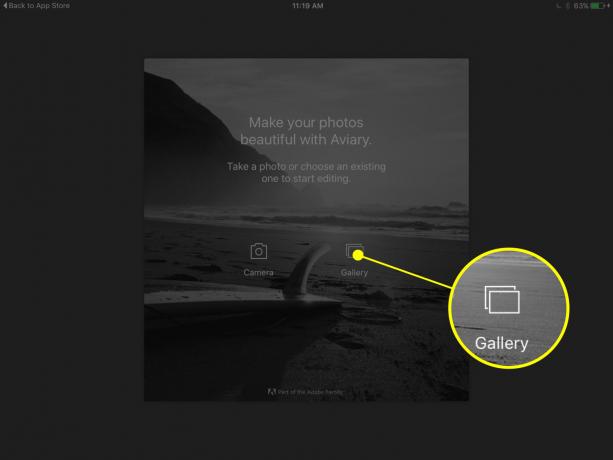
Foto: Rob LeFebvre/Cult of Mac
Käivitamine Linnumaja oma iPadis ja valige avakuval Galerii. Soovi korral saate pildistada, et saada meemiks, puudutades kaamera nuppu. Nupp Galerii avab teie iPadist tuttava fotovalija koos hetkede, kaamerarulli, selfide, ekraanipiltide ja kõigi teie loodud albumitega.

Foto: Rob LeFebvre/Cult of Mac
Puudutage fotot, mille soovite meemiks muuta, ja kuvatakse fototöötluskuva. Allpool on kõik teie redigeerimisvalikud, alates täiustamisest kuni efektideni, kärpimisest kuni kohandamiseni ja kõik muud fototöötlusstandardid (pluss veel mõned). Selle tööriistariba paremas servas (võib -olla peate seal pühkima) leiate nupu Meem. Meme ekraani saamiseks puudutage seda.

Foto: Rob LeFebvre/Cult of Mac
Siin on vaja ainult sisestada oma meemi tekst foto ülemise ja alumise osa jaoks. Loodetavasti leiad midagi naljakamat kui minu oma. Kui olete oma meistriteose sinna sisestanud, puudutage paremas ülanurgas nuppu Rakenda.

Foto: Rob LeFebvre/Cult of Mac
Nüüd, kui soovite natuke lõbutseda, saate oma uuele meemile lisada kleebiseid ja raami. Puudutage alumisel tööriistaribal kleebise või raami ikoone ja seejärel puudutage Aviaryga kaasasolevaid tasuta kleebiseid ja raamipakette (rakendusesiseseid saab osta veel mõnda). Puudutage igaüht kordamööda, et näha, kuidas nad teie meemiga välja näevad, ja seejärel klõpsake nuppu Rakenda.

Foto: Rob LeFebvre/Cult of Mac
Nüüd olete valmis jagama. Puudutage paremas ülanurgas nuppu Salvesta ja seejärel puudutage allpool, et jagada seda Instagramis, Twitteris või Facebookis, samuti e -posti, tekstisõnumite ja muu kaudu. Kui olete kõik lõpetanud, puudutage paremas ülanurgas nuppu Valmis ja alustage oma järgmise naljaka meemiga.

